במדריך זה יוסבר כיצד להתקין התקנה נקיה של Windows 11, על מחשב שעומד בדרישות של מייקרוסופט.
אם המחשב שלנו לא עומד בדרישות, נוכל להשתמש בסקריפט השדרוג האוטומטי או לערוך את קובץ ה-ISO. ראו עוד כאן.
כדי להתקין את ווינדוס 11 על מכונה וירטואלית, יש לבצע שלבים מסוימים שמפורטים כאן.
שלב א - הכנת ההתקנה על הדיסק און קי
ראשית ניכנס לאתר של מייקרוסופט, נוריד את הכלי ונפעיל:
[image: vujmjlwsf2vphbaelaia.png]
שלב א. קבלת תנאי הרשיון:
[image: l5wbtxo8rjj4c0jkbxob.png]
שלב ב. נבחר איזה מהדורה רוצים להוריד והבא:
[image: z4iyrwy9q6awizrgdeqb.png]
שלב ג. נבחר באפשרות הראשונה אם נרצה שהתוכנה תצרוב עבורינו את הקובץ ISO על האונקי, באם נרצה לצרוב בעצמנו בעזרת תוכנת rufus וכדומה, או להוריד קובץ ISO כדי לבדוק אותו על מכונה וירטואלית, נבחר באפשרות השניה.
[image: nj86j20ejzcttr1rsm1f.png]
שלב ד.
נבחר את הדיסק און קי שעליו נרצה להכין את ההתקנה ונלחץ הבא:
[image: ewbiprqhgoyqryeujaxc.png]
יש להשתמש בדיסק און קי ריק (כי אם יש עליו נתונים הם ימחקו), ושיהיה לפחות
בגודל של 8 ג'יגה.
בשלב הזה הכלי יוריד את 11 Windows
ויכין אותו להתקנה על הדיסק און קי:
[image: rvhwheeisf5wnwokplbq.png]
לאחר שהוא יסיים נלחץ על סיום והדיסק ההתקנה שלנו מוכן.
(אם ההתקנה לא מתקדמת ונשארת הרבה זמן על 0%, זה יכול להיות שעדכוני Windows חסומים ולכן ניתן פה אופציה ב' להכין את ההתקנה על האונקי במקרה שחסום לכם העדכונים או אם רוצים להתקין גרסה אחרת של Windows - בספוילר).
Spoiler
אופציה ב:
ניכנס לאתר הזה
https://tb.rg-adguard.net/public.php
נסמן ככה ונוריד את הISO, בשורה "Select version" נבחר את הגרסה הכי גבוהה שזמינה.
[image: wl6iyndd93q3ynpayogi.png]
הסימון הזה זה לגרסה האחרונה של 11 Windows נכון לעכשיו, בעברית, ו64 סיביות (אין אפשרות להתקין ווינדוס 11 על מחשב בעל 32 סיביות)
אם נרצה לשנות נוכל לשנות מהדורה בשורה Select version
או לשנות שפה ב Select language
לאחר ההורדה של קובץ ה-ISO נוריד מכאן את התוכנה רופוס שהיא בעצם תצרוב את הISO על הדיסק און קי.
שימו לב ניתן גם להוריד גרסה ניידת שלא מצריכה התקנה:
[image: afennmtusimtsc6g69wt.png]
אופן השימוש בתוכנה:
[image: gys7tkazcqy5n8jfj8p2.png]
בשורה הרשונה 'התקן' נבחר את הדיסק און קי
בשורה השניה 'בחירת אתחול' נבחר את הISO שהורדנו
ובשורה סגנון המחיצות צריך לבחור MBR או GPT
יש מחשבים שתומכים בGPT ויש שלא , ואם המחשב לא תומך או שמצב זה לא מופעל אז אם נצרוב כGPT לא נצליח להעלות את ההתקנה
אפשר לנסות לבדוק אם המחשב תומך או מצב זה מופעל, על ידי שנרשום בשורת החיפוש שבהתחל את המילים מידע מערכת
ושם נבדוק מה כתוב במצב ביוס
אם כתוב כך:
[image: qd4ba8p8sxhhleljvd5c.png]
סימן שזה תומך בGPT וזה מעולה
אם כתוב מדור קודם, צריך לצרוב כMBR
אך יש מחשבים שאופציה UEFI קיימת ורק לא מופעלת, ולכן מי שיודע להיכנס לביוס יכול להיכנס ולהפעיל אותה (בדרך כלל זה נמצא בלשונית BOOT)
לאחר שסימנו מה שצריך נלחץ על התחלה והתוכנה תצרוב את קובץ ה-ISO על האונקי שבחרנו. צריך לשים לב שגם תוכנה זו מוחקת את כל תוכן האונקי, ולכן נוודא שבאמת בחרנו בדיסק און קי הנכון, ושאין בו קבצים שאנו צריכים.
שלב ב - העלאת ההתקנה מהביוס
כעת עלינו להפעיל את ההתקנה
אך קודם לכן צריך לשנות את סדר עלית הכוננים בהפעלת המחשב
לשם כך צריך להיכנס לביוס ולהגדיר שהדיסק און קי יעלה ראשון כדי שנוכל להתקין את Windows
לכל מחשב דרך שונה להגיע לביוס ושם בלשונית boot צריך לבחור שהדיסק און קי יעלה ראשון ולשמור את השינוי
דרך יותר קלה להפעיל את ההתקנה:
פשוט צריך להעלות את "תפריט אתחול" ("Bot Menu")
ושם יוצגו לנו כל הכוננים שיש באפשרות המחשב לאתחל
ואז צריך לבחור את הדיסק און קי של ההתקנה
ניתן לחפש בגוגל לפי החברה של המחשב שלנו איך להגיע לתפריט זה.
או בחלק מהמחשבים בשעת ההפעלה יעלה חלון לזמן קצר
ובתחתיתו יופיע כיתוב מה צריך להקיש כדי להגיע לתפריט אתחול.
להלן פירוט איך להגיע לביוס או לתפריט אתחול בחלק מהחברות המוכרות:
[image: j6zsnq49ef6ucv1sjoeb.png]
שלב ג - התקנת ה-Windows
אחרי שהפעלנו את הדיסק און קי דרך הביוס/תפריט אתחול
נגיע לשלב ההתקנה
פה נשנה את השפה לעברית:
[image: cdhfk4oczwpnasfpvifw.png]
(המקלדת העברית היא המקלדת החדשה, בהתאם לנהלים שהוכתבו על ידי מכון התקנים.
אם רוצים להמשיך ולהשתמש בפריסת המקלדת הישנה, יש לבחור בעברית סטנדרטית)
בחלון הזה נלחץ על התקן כעת:
[image: kcyzkyc5xsck0upgiqor.png]
בשלב זה נכניס את המפתח מוצר שברשותינו
או שנלחץ אין לי מפתח מוצר אם נרצה להכניס אותו לאחר מכן:
[image: idlzhrivyqaipwkua2l9.png]
בשלב הזה נבחר את המהדורה הרצויה:
[image: hpbbqvz7nadmpi8wfkgq.png]
Home - הגרסה הביתית
Pro - גרסה מקצועית
המהדורה השלישית education (חינוך)
מתאים למי שיש רשיון של משרד החינוך.
(אם שלב זה ושלב הזנת המפתח מוצר לא הופיעו לנו, כנראה כבר יש לנו רישיון מובנה במחשב (OEM) שהגיע על ידי יצרן המחשב)
נקבל את תנאי הרישיון ונעשה הבא:
[image: sbnbjus2qo2bsmcophsp.png]
כאן נבחר במותאם אישית ונעשה הבא:
[image: pot3ww31gnabvpajfx39.png]
שלב בחירת הכונן:
[image: smenynpi9dzcxmk8eluz.png]
שימו לב: אם הקבצים מגובים במחיצה בתוך הכונן עצמו שמחולק למחיצות
או אם קיים כונן נוסף במחשב עם קבצים שצריכים אותם, צריך להיזהר שלא למחוק אותם
אם זה כונן אחד שמחולק למחיצות ויש מחיצה עם קבצים
ננסה לזהות את המחיצה של הקבצים לפי גודל האחסון של המחיצה
אם מדובר בשתי כוננים שמחוברים למחשב
ניתן לזהות את הכונן הנוסף לפי הגודל והמספר שלו
(למשל שכתוב כונן 0, כונן 1 זה אומר שיש שתי כוננים פיזית במחשב
ואם זה כמה מחיצות וכתוב בכולם כונן 0, סימן שזה כונן פיזי אחד שמחולק לכמה מחיצות)
לדוגמא:
[image: i2qcrbaflt5xbqwatuqv.png]
כמובן שאופציה זאת להשאיר כונן עם גיבוי במחיצה בכונן של ההתקנה, או אפילו בכונן נפרד שמחובר למחשב בזמן ההתקנה לא מומלצת בכלל, ועדיף לגבות את הקבצים בכונן חיצוני
או אם זה שתי כוננים פיזים שמחוברים למחשב ובאחד יש את הגיבוי, עדיף לנתק אותו לפני ההתקנה (כשהמחשב כבוי).
כדי שלא יהיו חלילה טעוית של מחיקת החומר.
ובלי קשר כי יש מקרים שסוג המחיצה לא מתאים להתקנה
ואז נהיה חייבים למחוק את כל המחיצות של הכונן כדי להתקין (במקרה שיש קבצים בכונן אחד שמחולק לשתי מחיצות)
לכן גם מהסיבה הזאת מומלץ לגבות בכונן חיצוני כנ"ל.
אם אין קבצים בכלל שצריכים בכונן שעליו אנו מתקינים, ואין כונן נוסף במחשב עם קבצים שמחובר, אז פשוט נמחק את כל המחיצות של אותו כונן (במקרה שלנו זה כונן 0)
עד שנגיע למצב שהכונן מופיע כשטח שלא הוקצה, ואז נבחר אותו ונעשה הבא.
את כל המחיצות שצריך ההתקנה תיצור לבד
ולכן אין צורך ליצור בעצמנו
בשלב זה מתבצעת ההתקנה
המחשב יופעל מחדש במהלך ההתקנה מספר פעמים
[image: dti67izozhitcweijckl.png]
(אם קורה שבמהלך ההתקנה המחשב מבצע הפעלה מחדש וחוזר לתחילת ההתקנה
יש להפעיל שוב את המחשב ולנתק את הדיסק און קי של ההתקנה מהמחשב ולתת לו להמשיך בהתקנה)
שלב ד - הגדרת מספר הגדרות של ה-Windows
לפני שנוכל להשתמש במחשב עלינו להגדיר מספר הגדרות בסיסיות:
אם רוצים להתחבר באמצעות חשבון מיקרוספט נחבר את הרשת למחשב בשלבים אלו
אך רוצים לפתוח חשבון מקומי אז אפשר לבנתים לא לחבר
נבחר פה את האזור שלנו ונמשיך:
[image: bjarbyj6ommbijx8iomv.png]
פה נבחר את פריסת המקשים שלנו:
[image: w9avzy2yi2z7kjgfrvc7.png]
נבחר אם להוסיף פריסה נוספת:
[image: owngpblynhmglpsu3p7v.png]
בשלב הזה נרשום את שם המשתמש של מי שישתמש במחשב:
[image: jkhht7j6j5j7jjjgatsi.png]
וגם נגדיר סיסמה:
[image: bhbqwkj3lvg3zl75cod4.png]
אם נרצה שיוכלו להשתמש במחשב ללא סיסמה, או להגדיר אותה לאחר מכן, פשוט נשאיר ריק ונעשה הבא.
נבחר פה את הגדרות הפרטיות, ואם נרצה לשלוח כל מיני סטטיסטיקות למייקרוסופט:
[image: mnuzhhdg1oq8lrrzy3wa.png]
לאחר מכן המחשב יבצע מספר פעולות אחרונות
וזהו - סיימנו.. המחשב שלנו מותקן ומוכן לשימוש עם Windows 11!
בשלב זה מומלץ מאוד להפעיל את עדכוני ווינדוס
כדי שהמחשב יעדכן את הדרייברים ואת התוכנות הנדרשות לפעולה תקינה של המחשב.
MadrichimWSAשימו לב - לאחר ההתקנה של ה-Windows 11 עדיין לא תוכלו להשתמש ב-WSA - אפשרות התקנת אפליקציות אנדרואיד על המחשב, כיוון שכרגע האופציה הזאת קיימת רשמית רק בבטא, ורק דרך חנות אמזון לבעלי חשבון באמזון ארה"ב.
לכן ניתן להתקין גרסת WSA עם magisk מובנה שמאפשר להתקין אפליקציות דרך ADB או ממשק גרפי, לפי ההוראות שכאן. אם חנות גוגל פליי פתוחה לכם בסינון, תוכלו להתקין גוגל פליי על האימולטור לפי ההוראות שכאן. מדריכים נוספים בנושא מערכת האנדרואיד של Windows 11 תוכלו למצוא כאן.
נכתב על ידי @bbn.
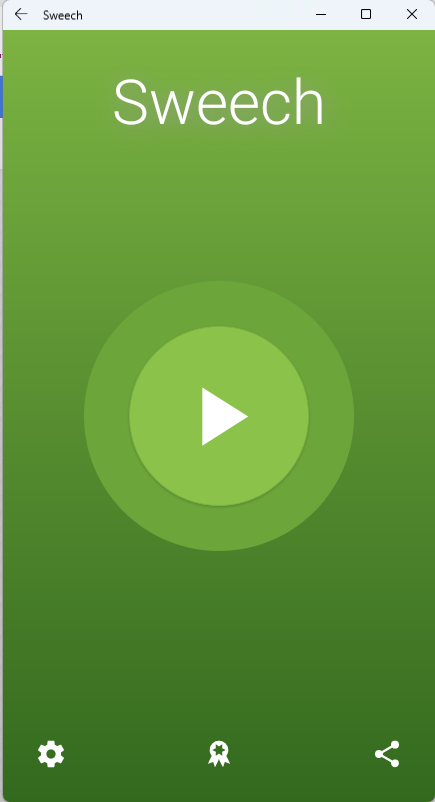
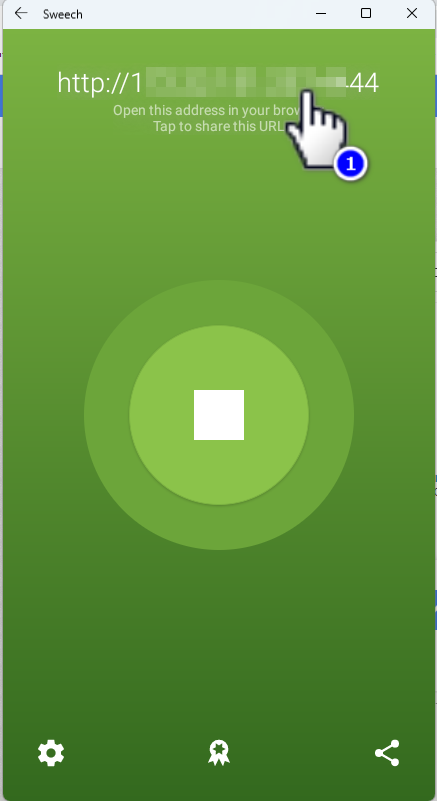
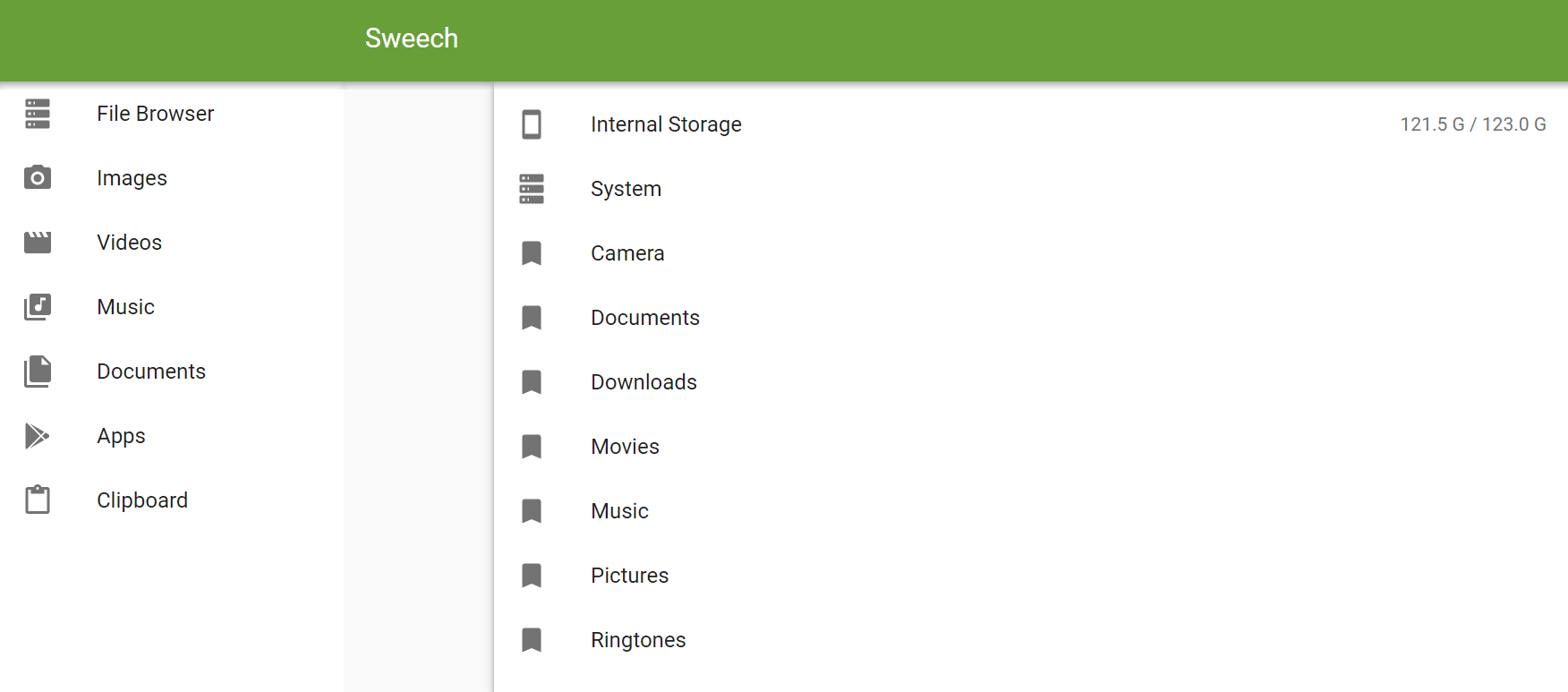
 S Shlomo הצמיד נושא זה ב
S Shlomo הצמיד נושא זה ב
 S Shlomo התייחס לנושא זה ב
S Shlomo התייחס לנושא זה ב
 S Shlomo ביטל את הצמדת נושא זה ב
S Shlomo ביטל את הצמדת נושא זה ב